Page 1
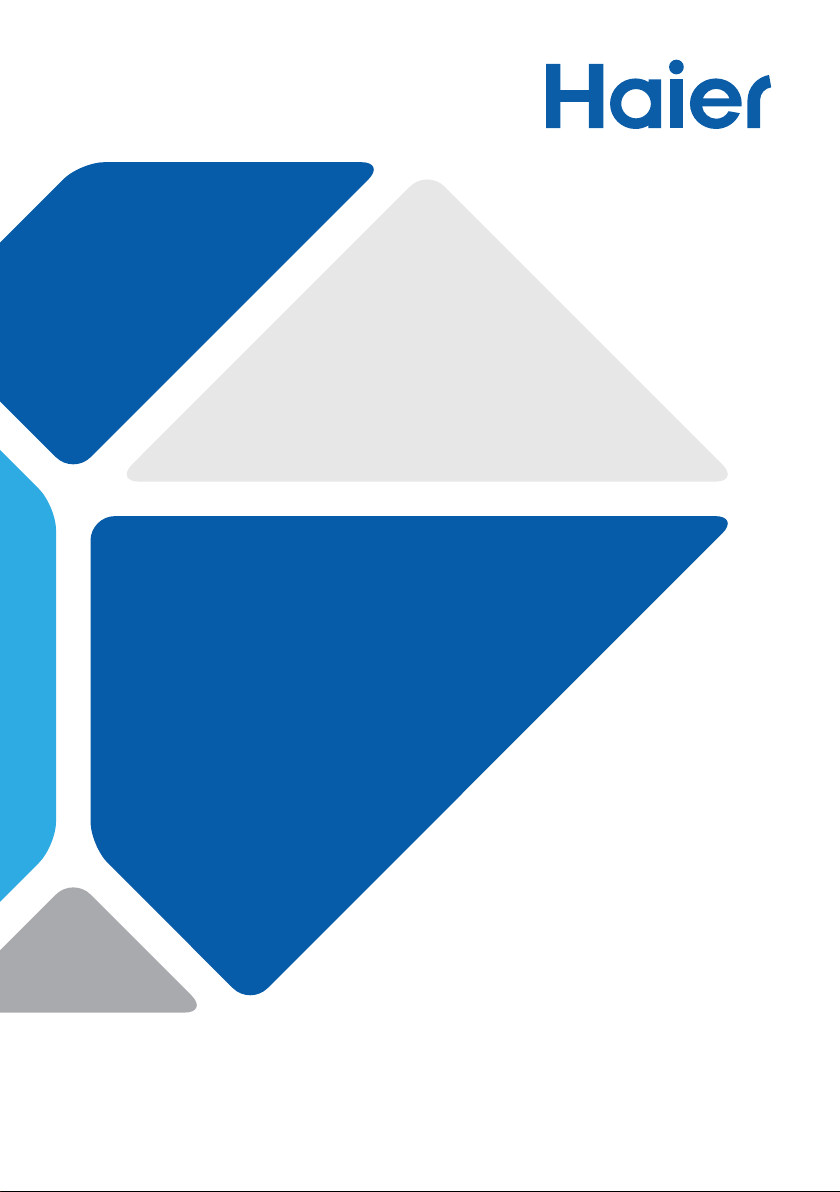
Ноутбук
S314S
S378S
S314G
S378G
Инструкция по эксплуатации
Page 2
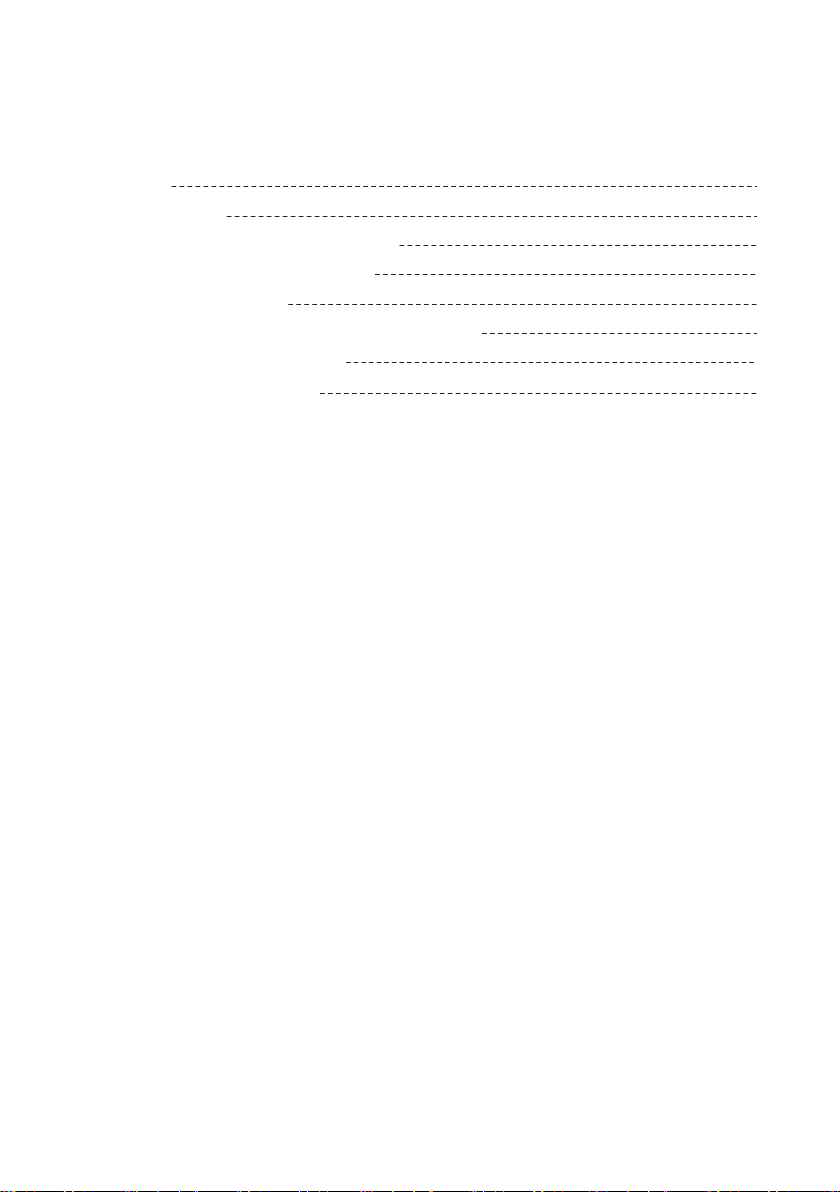
Содержание
1.
Правила и условия эффективного и безопасного использования
2.
О данном ПК
2.1
2.2
3.
Приступ ая к работе
3.1 Подсоединение адаптера питания
3.2 Описание клавиатуры
3.3 Описание тачпада
Спецификации продукции
Внешний вид продуктов
11
12
12
13
15
15
15
17
10
Page 3
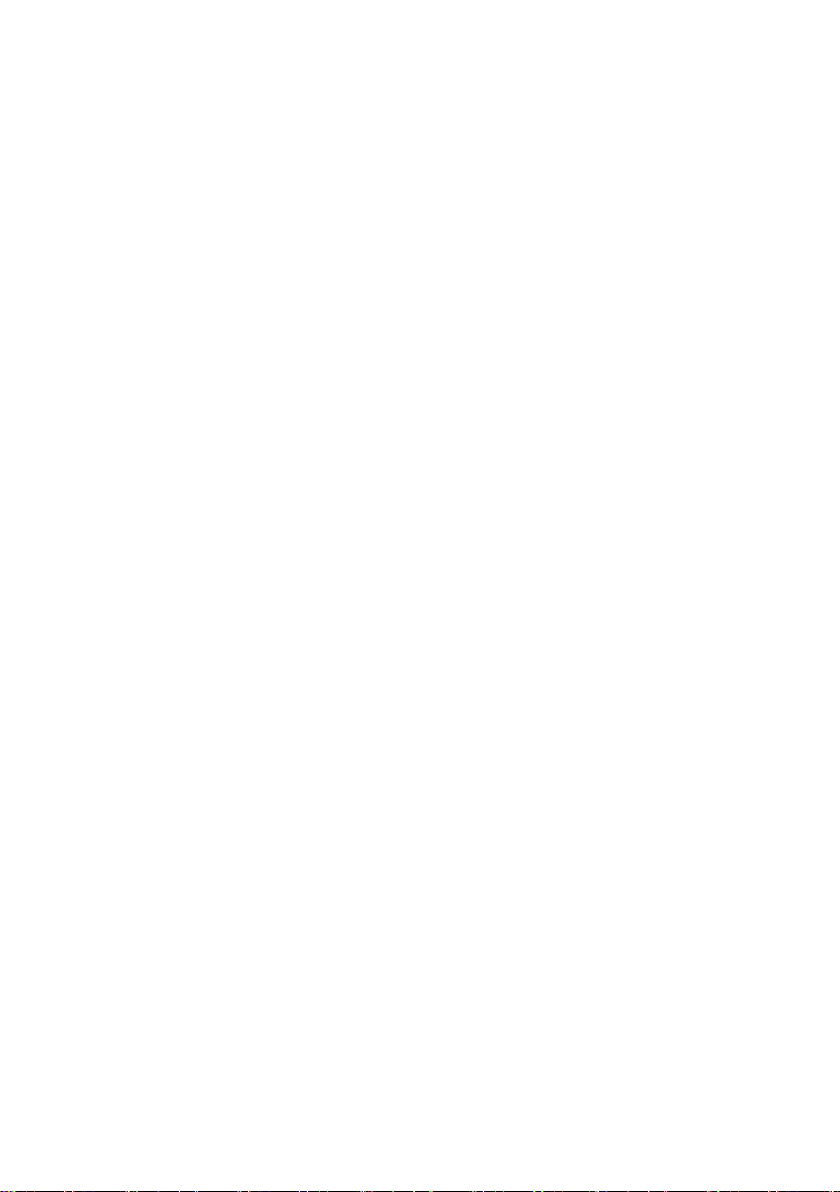
Правила и условия эффективного и безопасного использования
1.
(1).
НЕ СТАВЬТЕ тяжелые объекты на поверхность продукции или
продукцию на неустойчивую поверхность, чтобы избежать падения или
сильных ударов.
(2).
НЕ ПОДВЕРГАЙТЕ воздействию высоких температур, влажной или
(3).
пыльной среды. НЕ ОСТАВЛЯЙТЕ адаптер питания или силовой кабель
близко к нагревательному оборудованию.
НЕ ПЫТАЙТЕСЬ ремонтировать адаптер или силовой кабель
(4).
самостоятельно.
(5).
ИСПОЛЬЗУЙТЕ комплектный адаптер и не используйте его на других
устройствах.
6).
НЕ ОТКРЫВАЙТЕ защитную панель ноутбука для вашей безопасности.
Пожалуйста, свяжитесь с нашей службой поддержки в случае, если у вас
есть просьбы по модификации.
11
Page 4

2.О данном ПК
2.1 Спецификации продукции
Процессор
Оперативная память
Экран
Память для
хранения
Стандартные
входные/выходные
порты и соединения
Беспроводная
связь
Bluetooth
Камера
Устройства ввода
Аудио и динамики
Батарея
Адаптер питания
Intel Braswell
Процессор Intel Celeron N3150/Pentium N3700
4GB/8GB, DDR3L
13,3” FHD 1920x1080
SSD 128GB
Стандартный USB порт 3,0 *2
Стандартный аудио разъем 3.5мм. *1
Разъем для адаптера питания DC *1
Micro HDMI *1
Micro SD *1
WIFI 802.11 b/g/n
Да, версия 4.0
HD Webcam 1Mpx с микрофоном.
Тачпад: Synaptics TM-02985-002
Клавиатура с клавишей питания
Аудио кодек: TSI 92HD97B2; Динамик: 1W *2
Встроенная, литий-полимерная батарея,
емкость 26Вт/час (2350мАч)
19V/30Вт или 19V/40Вт адаптер переменного тока ,
разъем DC-in 4,5мм
Размеры
Вес
OS
13,3": 328мм x 222мм x 12,2мм
<1,3 кг
Windows 10 (64 Бит) Home
12
Page 5

Внешний вид продуктов
2.2
2.2.1 Вид спереди
Модуль Функция
①
Камера
②
Микрофон
③
Дисплей
④
Кнопка вкл./выкл
⑤
Индикатор питания
Состояние питания
Выкл. питания
Вкл. питания
Режим сна
Зарядка
⑥
Клавиатура
1
2
3
4
5
6
7
8
Позволяет делать фото или записывать видео
Может использоваться для видеоконференций,
дикторского текста или простых аудиозаписей
Обеспечивает функцию вывода изображения
Позволяет включать и выключать устройство
Демонстрирует состояние питания
Состояние индикатора питания
Выключен
Белый
Мигающий белый
Оранжевый
Ввод текста и управление устройством
⑦
Тачпад
⑧
Кнопки тачпада
Обеспечивает функцию движения курсора по
экрану. Курсор на экране двигается одновременно
с пальцами по тачпаду
левая/правая кнопки имеют функции,
аналогичные кнопкам мыши.
13
Page 6

2.2.2 Вид сбоку
1 2
Модуль
1
Аудио порт
Слот для сим-карт
2
3
Микро-порт HDMI
4
Слот для карт Micro SD
3
4 5
6
7
Функция
Для подсоединения внешних
динамиков/наушников/микрофонов
Для установки микро-сим
карты(опционально)
Для подсоединения устройств
HDMI ( например, проектор , ТВ).
Для использования карт micro SD
5
USB порт 3,0
6
USB порт 3,0
7
Порт питания
Для подсоединения USB устройств
Для подсоединения USB устройств
Для подсоединения адаптера
переменного тока
14
Page 7
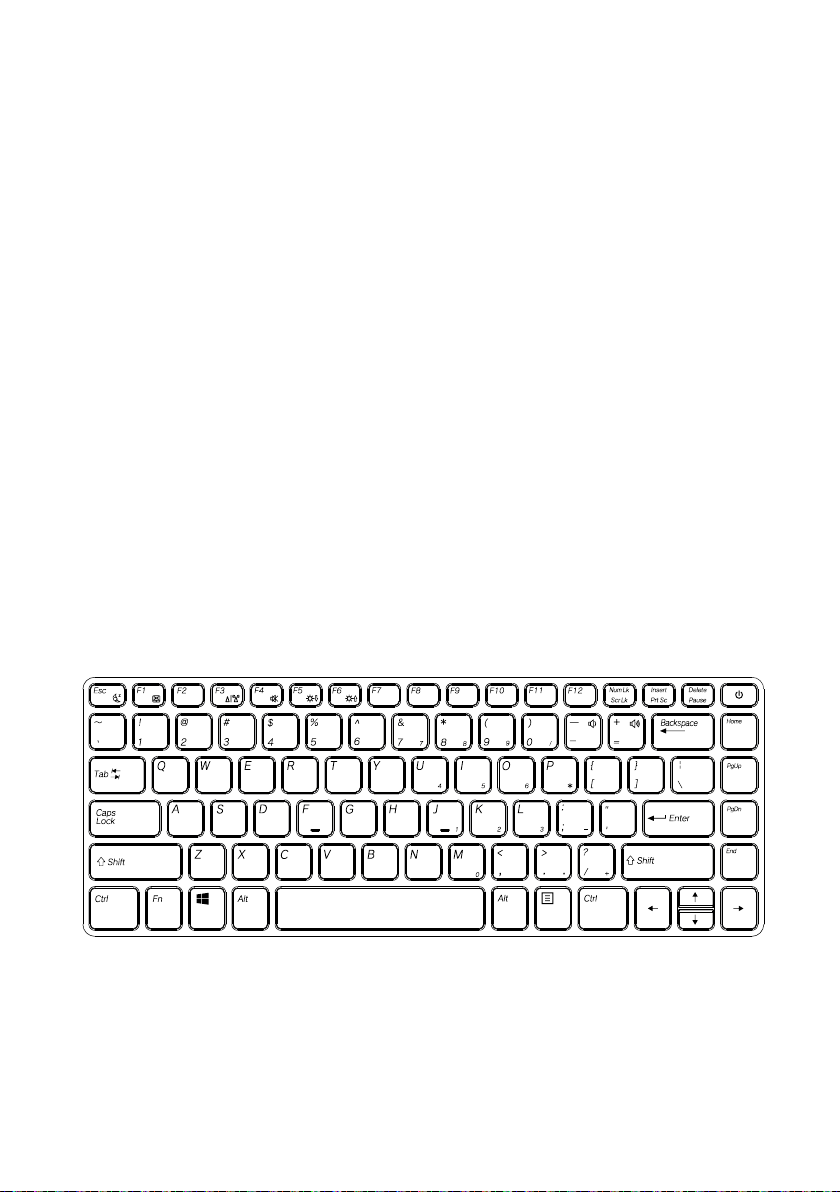
3. Приступая к работе
3.1 Подсоединение адаптера питания
(1)
Пожалуйста, обратите внимание, при первичном включении обязательно
подключите адаптер питания и дождитесь полной зарядки
аккумулятора.
Убедительно просим использовать адаптер питания приложенный в
(2)
комплекте, так как использование других моделей может навредить
вашему ноутбуку или другим устройствам, подсоединенным к вашему
ноутбуку.
3.2 Описание клавиатуры
Обозначения горячих клавиш на клавиатуре следующие:
Вы можете выполнять функцию только если нажмете клавишу (Fn) в
сочетании с другой клавишей.
15
Page 8
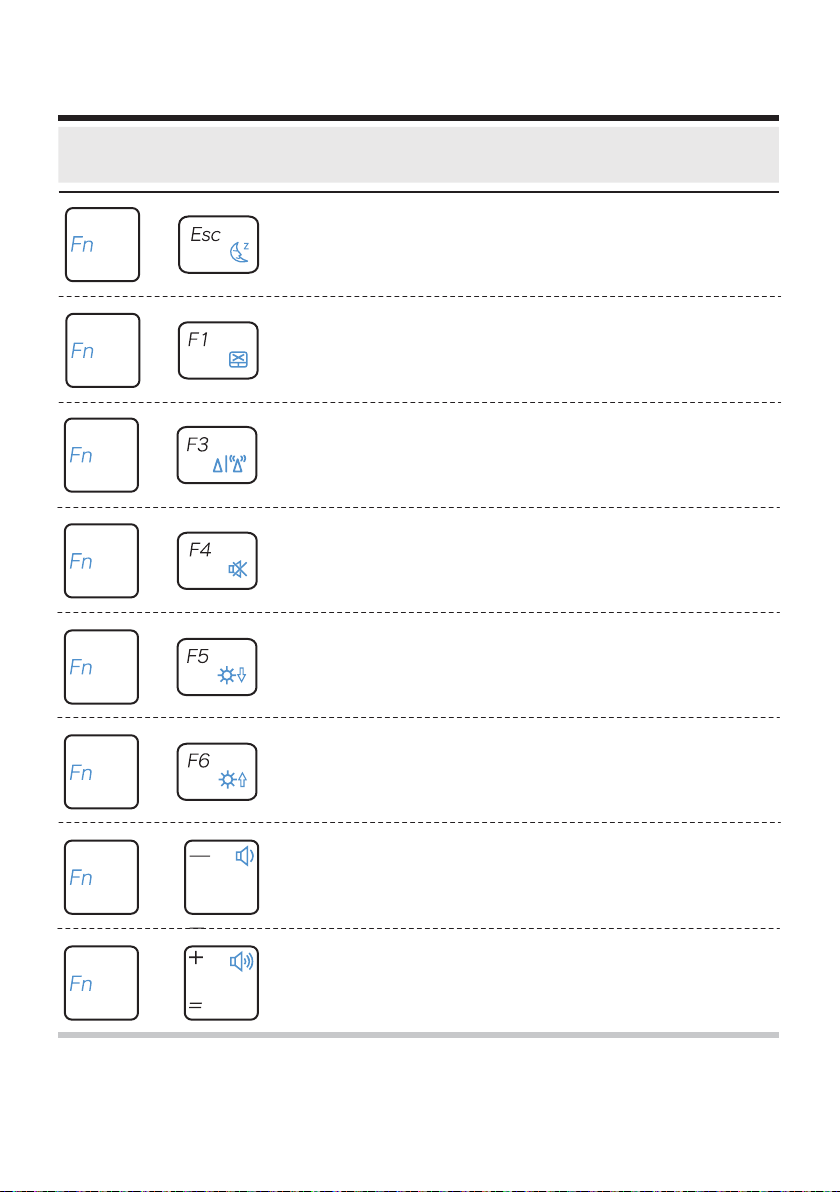
При нажатии клавиш Функция
+
+
Режим сна:
Режим тачпада:
Режим вкл./выкл
+
беспроводной сети
+
+
+
Беззвучный режим:
Уменьшить
яркость экрана:
Увеличить яркость
экрана:
Комбинация клавиш
“Fn + Esc”
Комбинация клавиш
“Fn + F1”
Комбинация клавиш
“Fn + F3”
WiFi
Комбинация клавиш
“Fn + F4”
Комбинация клавиш
“Fn + F5”
Комбинация клавиш
“Fn + F6”
+
+
Уменьшить
громкость:
Увеличить
громкость:
16
Комбинация клавиш
“Fn + ‘-’ ”
Комбинация клавиш
“Fn + ‘=’”
Page 9

3.3 Изучение тачпада
(1)
Тачпад - квадратная электронная панель, находящаяся ниже
клавиатуры, Вы можете контролировать курсор передвигая пальцы
по нему.
(2)
Две кнопки ниже тачпада аналогичны левой и правой кнопке мыши.
Нажмите клавишу левую 1 и правую 2 и тогда вы сможете выбрать и
работать с функциями.
Тачпад
1
2
17
Page 10
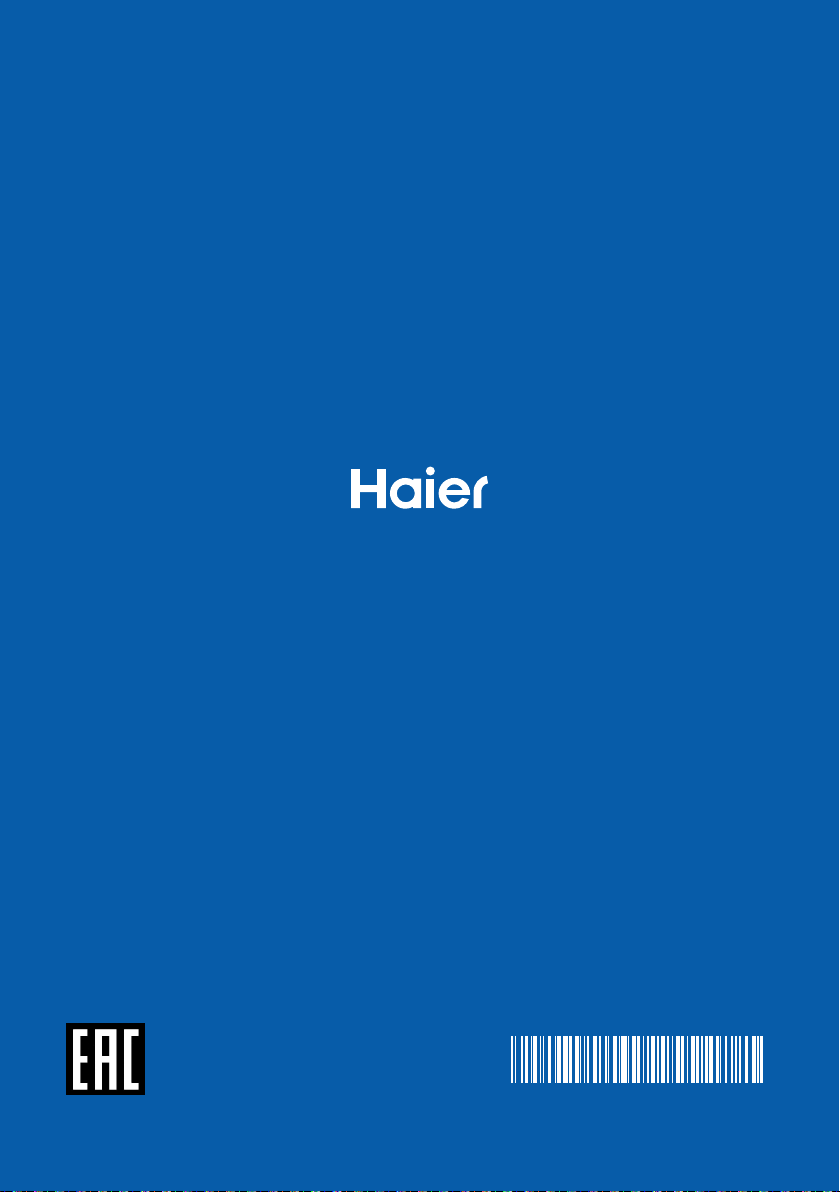
Изготовитель:
"Haier Overseas Electric Appliances
Corp. Ltd", Адрес: КИТАЙ, Room
S401, Haier Brand building, Haier
Industry park Hi-tech Zone, Laoshan
District Qingdao.
Завод-изготовителя: FOXCONN
INTERNATIONAL INC, NO.2 ZIYOU
ST, TUCHENG DISTRICT, NEW
TAIPEI, 236 TAIWAN, Тайвань
Уполномоченное лицо (импортер):
Общество с ограниченной
ответственностью «Хайер
Электрикал Эпплаенсис РУС»
Адрес: 423800, Республика
Татарстан, г. Набережные Челны,
Производственный проезд, д.45.
Тел.: +7-(8552)-53-45-16, E-mail:
info@haierrussia.ru
Дата изготовления и
гарантийный срок указаны на
этикетке устройства.
3A2243400-000-G
